Module Terrain : Pour quoi ? Et comment ?
Les nouvelles fonctionnalités présentées par ce module vont vous permettre de représenter votre terrain naturel puis de l'aménager pour représenter votre terrain fini (en 2D et 3D).
- L'étape Tracé : Représenter votre terrain naturel
- L'étape Extérieur : Aménager votre terrain fini
- L'étape Plan : Personnaliser votre plan de masse
- Pour aller plus loin - Cas pratiques (exemples)
Etape Tracé : Le terrain naturel
Dans la première étape du logiciel, vous allez pouvoir réaliser votre terrain naturel via un menu dédié, notamment en définissant les altimétries sur les différentes parties de votre projet.

En ajoutant des points d'élévation, vous pourrez représenter l'altimétrie de votre terrain librement ou depuis un visuel de terrain (calque) :
> Ajouter des points d'élévation pour représenter une pente de terrain
> Dessiner un terrain avec un calque
La 2e fonctionnalité importante du Module Terrain dans l'étape "Tracé" va concerner votre bâti. ![]() Un menu dédié - "Implantation" - a pour objectif de positionner précisément votre bâti, aussi bien horizontalement que verticalement.
Un menu dédié - "Implantation" - a pour objectif de positionner précisément votre bâti, aussi bien horizontalement que verticalement.
[pour en savoir plus :] Implanter la maison
Etape Extérieur : Le terrain fini
-
Poser les bases de l'aménagement de votre terrain et son environnement
Une fois vos élévations définies (si élévations il y a ! 🙂 ) et votre maison positionnée, vous allez pouvoir créer les différents espaces de votre projet.
Deux principaux menus de l'étape "Extérieur" vont vous permettre de réaliser cela.
- Les outils du menu "Régions" sont dédiés à la création d'aires occupées au sol, distinctes de la maison : parking, cour, zones de végétation,... 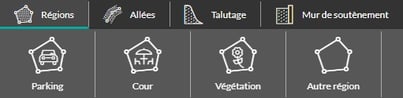
- Les outils du menu "Allées" sont dédiés à la création de voies d'accès, telles qu'une allée voiture, piétonne,... 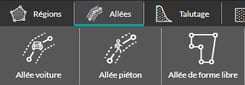
❗Pour gérer ces différents outils, il est important de savoir comment gérer les différents types d'élévation.
-
Peaufiner vos aménagements (bordures, retenues de terre, terrasse,...)
Une fois, vos principaux espaces définis (en "régions" ou en "allées"), vous allez pouvoir peaufiner l'aspect fini de votre terrain :
- Vous pourrez améliorer l'esthétisme de vos régions ou allées en allant y personnaliser la présence ou non de bordures.
- Vous pourrez également, sur vos terrains en pente, gérer vos éléments de retenue de terre (avec l'outil "Talutage" ou "mur de soutènement").
![]()
❗Pour peaufiner votre aménagement, la terrasse a son propre menu dédié. ![]()
-
Marquer les limites de votre propriété
![]() Le dernier menu de l'étape Extérieur vous permettra de représenter les différentes délimitations de votre projet (notamment, si vous avez tracé votre parcelle dans l'étape "Tracé").
Le dernier menu de l'étape Extérieur vous permettra de représenter les différentes délimitations de votre projet (notamment, si vous avez tracé votre parcelle dans l'étape "Tracé").
![]() Les outils "Haies" et "Murets", fonctionnant sur les mêmes principes, seront utiles à cette tâche.
Les outils "Haies" et "Murets", fonctionnant sur les mêmes principes, seront utiles à cette tâche.
Etape Plan : Votre plan de masse
Avec les fonctionnalités du Module Terrain, vous allez pouvoir personnaliser encore plus vos plans. Dans l'étape dédiée, depuis n'importe quel menu, au niveau "Terrain", vous pourrez cliquer sur les différents éléments tracés depuis l'étape "Extérieur".
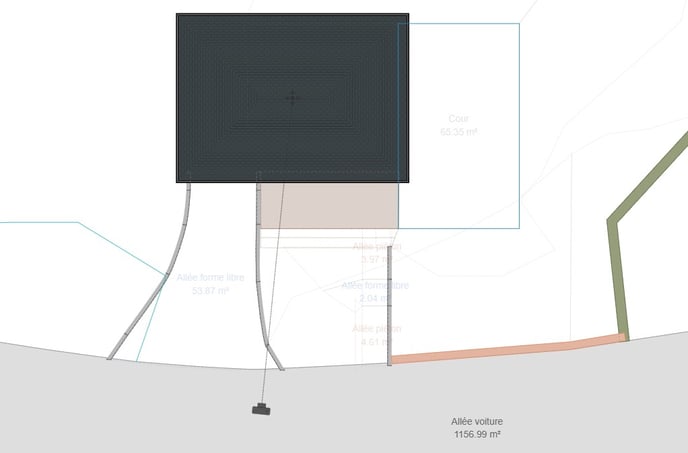
- Eléments affichés par défaut : les allées (voiture, piéton, forme libre), les murs de soutènement, les limites de propriétés, les terrasses.
- Eléments non affichés par défaut : les régions (parking, cour, végétation, autre...), les talutages.
Plusieurs options permettront de personnaliser au maximum l'aspect et les infos de votre plan :
Affichage ou non de la surface, du nom, police, taille et couleur du texte, du fond,...
Pour aller plus loin - Cas pratiques
Pour terminer, n'hésitez pas à consulter ces quelques tutoriels pour découvrir des cas concrets d'application des diverses informations précédentes :
- Représenter une maison de plain pied avec décalage de niveaux
- Représenter une maison sur pilotis
- Intégrer une piscine dans l'étape "Extérieur"
- Créer un garage semi-enterré